windows10我的电脑打不开在哪里打开?
不管是win10还是win几都会有我的电脑这个图标,很多操作都是从这个入口开始的。要是我的电脑打不开,后续的很多都不好操作了。因为我们都习惯这种界面式的操作,很少有人会懂得用命令来操作,所以我的电脑至关重要。那么对于我的电脑双击后打不开或者没反应,又该怎么来处理呢。
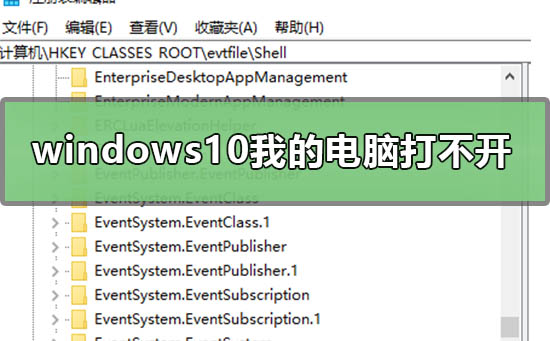
windows10我的电脑打不开在哪里打开
方法一:
1.按“Win + r”键打开“运行”,输入“regedit”命令,点击“确定”。
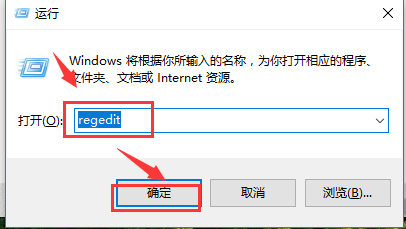
2.打开注册表编辑器界面,在左侧的注册表树依次展开到以下分支,HKEY_CLASSES_ROOT.exe
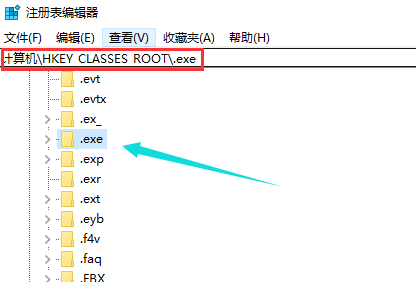
3.确保右边窗口默认值的参数为“exefile”
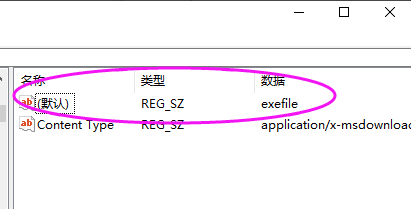
4.再定位到以下分支:HKEY_CLASSES_ROOTexefileshellopencommand

5.确保右边窗口默认值的参数为“"%1" %*”
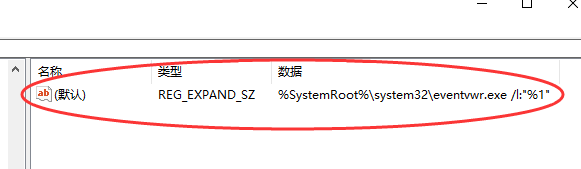
方法二:
1.在搜索框里输入“命令提示符”,并点击进去。
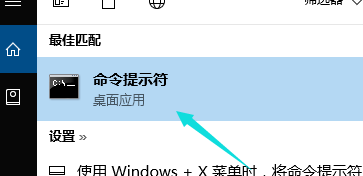
2.在命令提示符界面输入“assoc.exe=exefile”命令并按回车键即可恢复exe文件的关联。
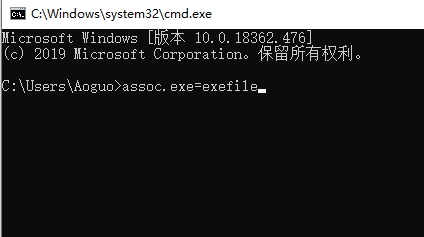
小编给各位小伙伴带来的windows10我的电脑打不开在哪里打开的所有内容还可以吗,希望你们会喜欢。
相关文章
- Windows10系统下浏览器无法上传图片的解决方案
- windows无法打开添加打印机_无法添加本地打印机怎么办
- Windows10怎样启用"防止媒体共享"功能
- 如何设置打开和关闭Windows10麦克风与摄像头
- windows10家庭版无法打开edge浏览器如何解决
- Windows10系统下如何禁止u盘拷贝文件
- 如何查看自己的Windows10版本号
- windows10事件查看器怎么打开?windows10事件查看器打开教程
- windows10版本1909开机动画没有了怎么办
- Windows10系统中在哪里设置网络信息?
- windows10无法安装 提示错误80244021怎么办
- Windows10系统添加新用户帐户出现闪退怎么办
- windows10系统哪个网站做的好比较稳定
- Windows10系统查看电脑配置相关信息的三种方法
- Windows10电脑插入耳机/麦克风听不见声音如何解决
- Windows10 14295出现重复磁盘盘符的解决方案
